
- Autore John Day [email protected].
- Public 2024-01-30 10:02.
- Ultima modifica 2025-01-23 14:49.

Ora che hai tutti i fori tagliati e lo schermo montato, è tempo di montare tutti i pulsanti e i joystick in posizione. Il joystick avrà probabilmente bisogno del braccio di lunghezza estesa, specialmente se il legno è spesso. I microinterruttori sui comandi hanno tutti 3 terminali. Quelli in alto sono a terra e dovrebbero essere tutti collegati insieme, quindi collegati a GND sull'I-PAC. Il terminale centrale è quello a cui devi saldare i fili del segnale. Nota quale cavo è per te, in basso, a sinistra, a destra, ecc. (ricorda che stai guardando in fondo alla tabella!) Collega questi cavi al punto appropriato sui terminali IPAC. Il pulsante della moneta dovrebbe andare su 1COIN e i pulsanti di avvio 1player e 2player su 1START e 2START. Il pulsante ESC dovrebbe andare su 2B e un pulsante di pausa (se ce l'hai) su 1A. Ho usato 1B per un pulsante snapshot durante lo sviluppo. Se sei interessato, i codici chiave per ogni terminale sono qui https://www.ultimarc.com/ipac2.html Fissa l'IPAC al tavolo DELICATAMENTE usando alcune piccole viti (#4 o #6). Fissare i cavi in posizione utilizzando chiodi per cavi. Allo stesso modo puoi sistemare il Raspberry Pi e l'hub USB (se ne usi uno). NON usare la colla a caldo per questo! Il calore della colla può danneggiare i circuiti e rende difficile apportare modifiche in seguito… Passa il cavo video dal Pi al display e (se lo desideri) il cavo USB dall'hub al foro esterno. Collega l'IPAC direttamente alla porta USB del Pi e anche all'hub USB. Inserisci l'IPAC nella porta USB superiore, in modo che sia sempre Keyboard0 anche se colleghi anche una seconda tastiera.
Passaggio 3: alimentazione


Ora dobbiamo fornire energia.
Ho installato una presa euro sul lato del tavolo (il tipo di spina/presa generalmente utilizzata dai computer desktop e dai bollitori) per semplificare le cose. Questo va a una scatola di giunzione bianca (per mantenere la cattiva elettricità a 250 V lontana dalle dita dei bambini) ed è diviso in cavi che vanno al display, al caricatore USB e all'amplificatore dell'altoparlante (non mostrato).
Il caricabatterie doveva aprire la custodia e la spina integrale tagliata. I due fili di alimentazione sono stati poi uniti al cavo nero. Nota che internamente usa rosso/nero per live/neutro; la maggior parte dei cavi usa il marrone/blu. Non confondere i due.
Una volta posizionati, tutti i cavi sono fissati verso il basso per tenerli in posizione e impedire il movimento.
Il caricabatterie e l'alimentatore del display sono fissati con colla a caldo.
Il cavo finale fuori dalla scatola viene saldato sul retro della presa di corrente, che viene poi tenuto in posizione con colla a caldo.
Quando tutto è finito, dovresti considerare di racchiudere la parte posteriore del tavolo per sicurezza; puoi prendere un foglio di tavola forata (coperto da molti fori) che lascerà fluire l'aria ma terrà fuori le dita.
Passaggio 4: suono

Quindi, colleghiamo l'amplificatore dei suoni, se ne abbiamo uno. Togli gli altoparlanti dalle loro custodie e dovresti avere due altoparlanti più una piccola scheda amplificatore. Collega la spina da 2,5 mm alla porta audio sul Pi e puoi montare gli altoparlanti ovunque sia conveniente; collegare il cavo di alimentazione all'alimentatore. Se il tuo amplificatore è dotato di controlli (volume, on/off ecc.) puoi posizionare la scheda in modo che i controlli siano accessibili dall'esterno. Questo segna la fine della configurazione hardware. Passiamo ora al software.
Passaggio 5: software


Se vuoi semplificare le cose, puoi scaricare una copia dell'immagine della scheda SD da 4 GB che ho creato e installarla sulla tua scheda SD da 4 GB utilizzando DiskImage da Roadkil.net o simili. Immagine della scheda SD (per RasPi 1):
Un'alternativa è installare l'immagine RetroPi. Questo è eccellente ma richiederà un po' di configurazione (i controlli e se hai ruotato lo schermo) in più dovrai ottenere e installare alcune ROM. RetroPi:
Se sei un hacker Linux, puoi installare l'immagine Raspbian, AdvMame, Advmenu, un gruppo di immagini ROM e impostare le cose per l'avvio all'avvio. Le immagini ROM devono essere preparate esattamente per la tua versione di MAME, quindi un gestore ROM è essenziale.
Supponendo che ora disponi di un'immagine SD funzionante, devi ancora comunicarlo sul tuo monitor: è 4x3 o 16x9, ha bisogno di boost HDMI e così via. È inoltre possibile personalizzare i tasti nel sistema di menu.
Sulla mia immagine, i file importanti sono:
/boot/config.txt -- qui si impostano le opzioni di avvio. Specificare le dimensioni dello schermo e impostare le opzioni di 'overscan' se l'immagine fuoriesce dal bordo dello schermo. Inoltre, imposta se hai lo schermo montato verticalmente o orizzontalmente (l'ho impostato verticale per impostazione predefinita)
/usr/local/share/advance -- opzioni e ROM predefinite
/home/mame/.advance/advmenu, rc -- configurazione del menu. Imposta qui i tasti del menu se vuoi cambiarli.
/home/mame/.advance/advmame, rc -- configurazione dell'emulatore. È necessario impostare qui le proporzioni dello schermo e l'orientamento predefinito. Puoi anche modificare qualsiasi tasto di comando nel gioco, eseguire un gioco con diverse opzioni e così via.
L'utente/password predefiniti che ho impostato sono:
pi: fragola mame: mame root: 3bmshtr Il sistema avvierà automaticamente MAME. Collega la tua tastiera e usa il tasto ` (o fire2+coin) per accedere al menu del frontend; quindi puoi selezionare 'drop to shell' per ottenere una riga di comando come MAME. Usa il comando vi per modificare i file. Nota che, se modifichi advmenu.rc, dovrai spegnere e riavviare - uscire di nuovo al menu sovrascriverà le tue modifiche! Usa "sudo shutdown -r now" per riavviare. Ci sono più di mille ROM installate e alcune non funzionano; alcuni hanno un suono corrotto o richiedono troppo CPU per lavorare sul Pi. Devi eliminare quelli che non vuoi. Una versione successiva dell'immagine avrà istantanee, meno giochi (ma tutti funzionanti), più opzioni del menu di comando e così via. Ho anche collegato il tavolo alla rete wireless 802.11b di casa; ora posso inserire nuove ROM (ed eliminare quelle inutili) utilizzando FTP e SCP dal mio desktop, il che è molto più semplice. NOTA: raramente, se tiri fuori il cavo di alimentazione mentre l'attività del disco è in corso, potresti corrompere il filesystem e impedire l'avvio del sistema. In questo caso, dovresti ricreare l'immagine del chip SD e tutto dovrebbe essere OK. Per questo motivo, vale la pena fare un backup dopo aver apportato grandi modifiche o se si desidera preservare un hiscore particolarmente buono…
Consigliato:
Gioco di bowling da tavolo: 10 passaggi (con immagini)
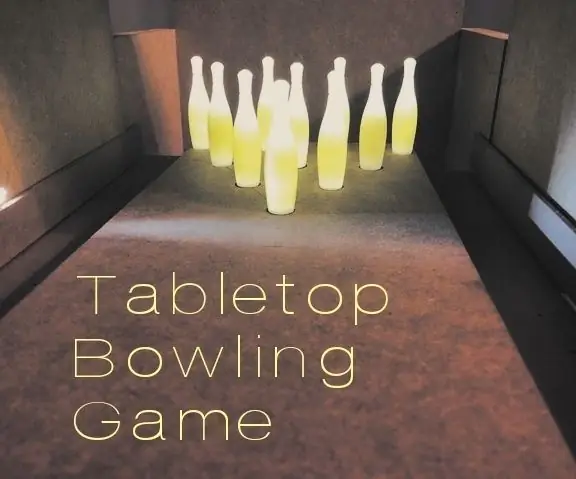
Gioco di bowling da tavolo: stai cercando un modo divertente per giocare a bowling a casa? Questo tutorial ti guida attraverso come creare un gioco di bowling da tavolo completamente funzionale. Sviluppato da un appassionato giocatore di bowling per un progetto scolastico, questo gioco di bowling casalingo controllato da Arduino porta il bowling
Supporto da tavolo/supporto da tavolo per laptop Mecano (2 in 1): 4 passaggi

Mecano Laptop Rack Mount/Supporto da scrivania (2 in 1): bloccato a casa? Stretto sul sedile tutto il giorno usando il computer? Ecco la soluzione perfetta: un supporto per rack per laptop (convertibile in un supporto da scrivania). Questo è realizzato utilizzando parti di un giocattolo chiamato Meccano, disponibile quasi ovunque (Costco, Walmart, Toys R
Mettere suono, luce e movimento in un gioco da tavolo con i magneti: 3 passaggi

Mettere suono, luce e movimento in un gioco da tavolo con i magneti: questo progetto è un tentativo di inserire componenti elettronici in un gioco da tavolo. I magneti sono stati incollati alle pedine e i sensori di sala sono stati incollati sotto il tabellone. Ogni volta che un magnete colpisce un sensore, viene riprodotto un suono, si accende un led o viene attivato un servomotore. Io sono un
Gioco da tavolo Intelligenza artificiale: l'algoritmo Minimax: 8 passaggi

Gioco da tavolo Intelligenza artificiale: l'algoritmo Minimax: ti sei mai chiesto come sono fatti i computer contro cui giochi a scacchi oa dama? Bene, non guardare oltre questo Instructable perché ti mostrerà come creare un'intelligenza artificiale (AI) semplice ma efficace usando l'algoritmo Minimax! Usando il
Gioco da tavolo interattivo Arduino: 5 passaggi (con immagini)

Arduino Interactive Board Game: Gioco da tavolo interattivo - HAC-KINGIntro: Voor het vak If This Then That van de opleiding Games & Interactie aan HKU kregen noi de opdracht om un concetto di interactief te bedenken en maken. Questo concetto è molto più bello di parole con hardware e software
